CWM dan TWRP adalah 2 model custom recovery Android yang cukup terkenal. Anda dapat memilih salah satu dari keduanya untuk dapat masuk ke sistem Android Anda dengan mudah. Keunggulan dengan adanya custom recovery ini adalah proses flashing dan modifikasi Android dapat dilakukan dengan mudah, contohnya adalah melakukan rooting, mengoptimalkan suara HH, tingkatkan kualitas camera, dsb.
Secara pribadi, penulis lebih menyarankan Anda menggunakan TWRP karena cara penggunaan TWRP sudah support dengan touchscreen, sementara CWM Anda harus menggunakannya dengan tombol Volume +/- dan tombol Power. Selain itu, TWRP lebih memiliki tampilan yang bagus, fullscreen, dan keterangannya lebih detil disetiap fitur yang disajikan. Sementara CWM lebih simpel dan sederhana tampilannya.
Adapun bagi Anda yang ingin menginstall custom recovery (entah CWM atau TWRP) pada smartphone LENOVO A536, silahkan ikuti langkah-langkah berikut:
PERSIAPAN:
1. Komputer/PC/Laptop
2. Download driver Lenovo A536 untuk OS Windows
3. Download salah satu custom recovery: TWRP (direkomendasikan) atau CWM
4. Download SP_Flash_Tool_v3.1316.0.150
LANGKAH-LANGKAH:
1. Ekstrak file hasil download driver Lenovo A536 untuk Windows (MT65xxUSB VCOM drivers.zip)
2. Klik kanan Run as Administrator pada file InstallDriver.exe – YES
3. Tunggu hingga notifikasi successful
4. Ekstrak file dari salah satu custom recovery yang Anda pilih (file no 3 [boleh TWRP, boleh CWM])
5. Ekstrak file SP_Flash_Tool_v3.1316.0.150.zip lalu jalankan file Flash_tool.exe
6. Beri centang pada DA DL All With Check Sum
7. Klik tombol Scatter Downloading, lalu pilih file hasil ekstrak langkah 4 tadi (MT6582_Android_scatter.txt)
8. Klik tombol Download
9. Pada ponsel Lenovo A536 Anda, masuk ke menu Setting > About Phone > Device Information
10. Klik 7x pada tulisan Build Number sampai ada tulisan Developer Options aktif
11. Masuk ke menu Setting > Developer Options lalu beri centang pada menu USB Debugging
12. Matikan ponsel Anda dan JANGAN beri centang pada menu Fast Bootup
13. Tunggu hingga ponsel benar-benar sudah mati/non-aktif dengan tanda getar sebentar
14. Gunakan kabel USB HP Anda dan colokkan USB pada A536
15. Amati aplikasi Flash_tool.exe akan ada progress bar yang berjalan. Tunggu hingga ketemu gambar bulat hijau yang berarti sukses instal custom recovery
16. Klik tombol Volume+, Volume-, dan tombol Power, bersama-sama. Sampai bergetar dan Anda akan masuk ke tampilan custom recovery Anda (lihat gambar paling atas).
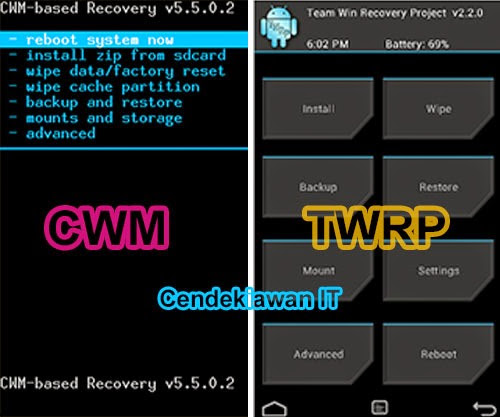
Sudah ikuti semua saran kog tetep gak jalan flash toolnya,.. mohon bantuan gan
BalasHapuskenapa CWM saya pake bahasa cina ya gan
BalasHapus